导读只要上网,每天你都会到各种各种的资讯,今日小编也是到网上收集了一些与photoshop怎样制作透明图片photoshop制作透明图片的步骤相关的信息
只要上网,每天你都会到各种各种的资讯,今日小编也是到网上收集了一些与photoshop怎样制作透明图片photoshop制作透明图片的步骤相关的信息,那么下面分享给大家一起了解下吧。
photoshop怎样制作透明图片?很多photoshop的用户们都有这样的问题,想做透明图片却不知道该怎么做。以下教程就给大家带来photoshop制作透明图片的具体方法步骤。
方法/步骤
1、首先我们打开photoshop软件,然后点击“文件-新建”,如图。
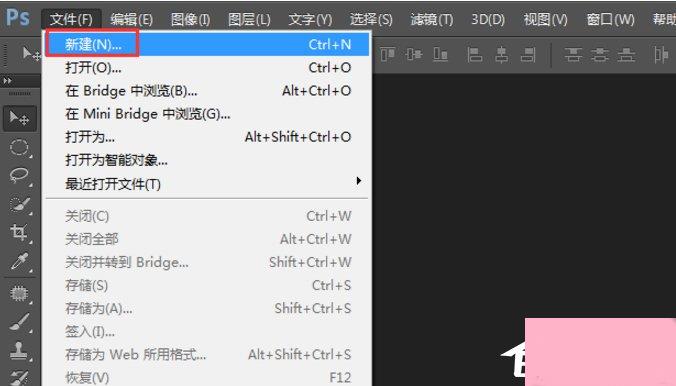
2、接着新建时要注意,将背景设置为透明,如图。
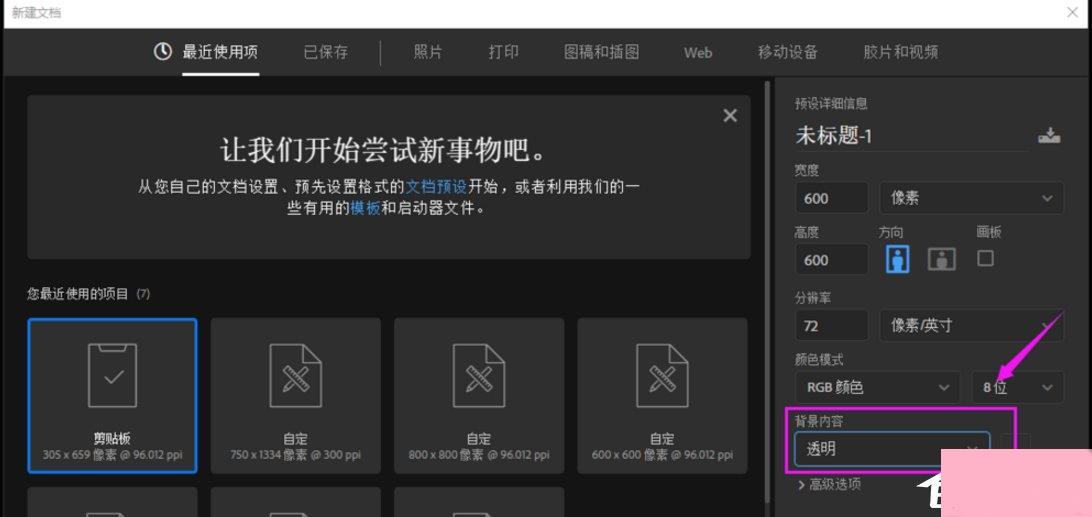
3、然后随意往里面放置我们需要的东西,小编就以文字为例,选择文本工具,输入文字,如图。
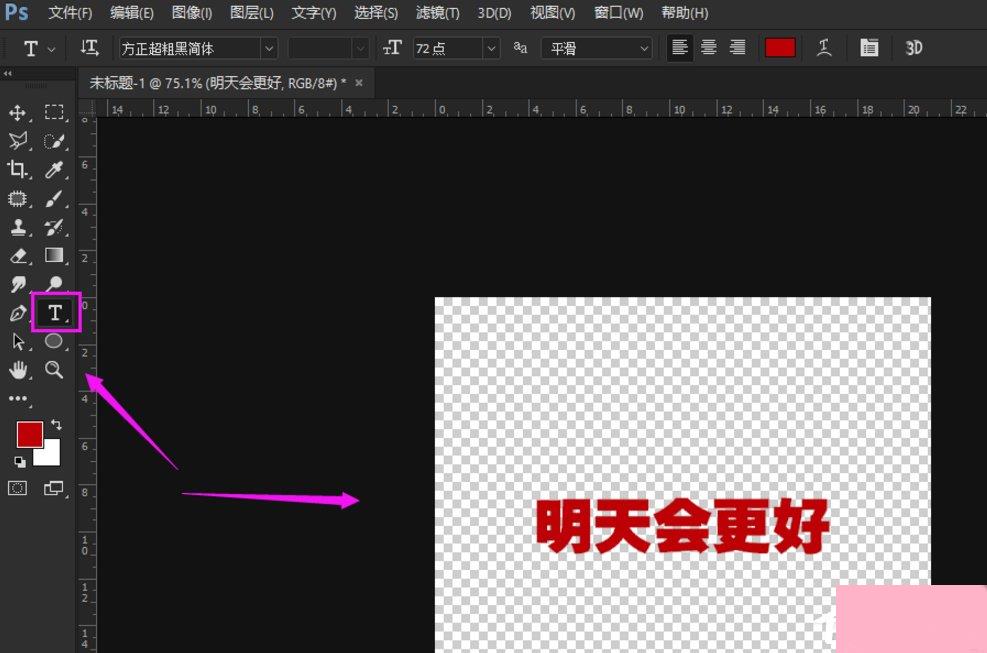
4、当然了,你也可以放置其他东西,只要是放在设置好的透明背景文件里,小编以图片为例,如图。
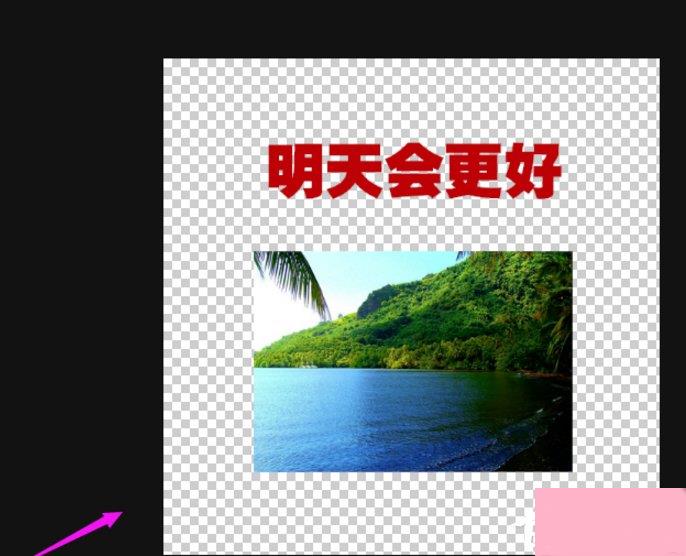
5、我们选择菜单栏的“文件-储存为”,文件保存类型选择“.gif”格式的,进行确认,如图。
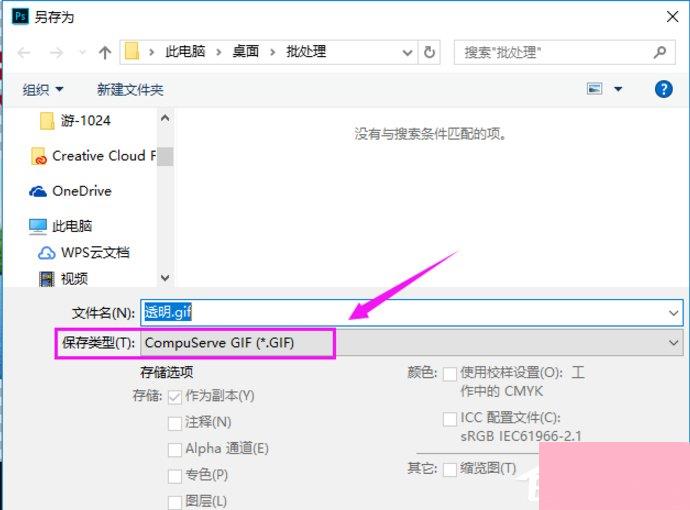
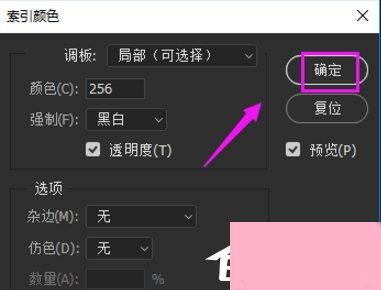
6、透明图片就制作好了,存储透明字体也是这样制作的哦。
通过上文教程的photoshop制作透明图片的具体方法步骤,你们都学会了吗?还想了解更多的软件教程请大家关注系统之家~
通过上面的介绍,相信大家对于这个photoshop怎样制作透明图片photoshop制作透明图片的步骤也有了一定的了解了,希望小编精心整理的这篇内容能够解决你的困惑。